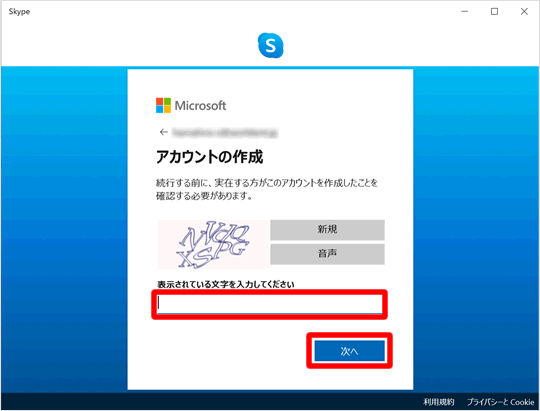スカイプアカウントの
作成方法
スカイプを利用するには、Microsoftアカウントが必要です。既にMicrosoftアカウントをお持ちの場合、新たにアカウントを作成する必要はありません。
自身のスカイプ名(スカイプID)を確認するには?
以下の手順でご確認ください。お使いの端末やOSによって手順が異なります。ご自身の端末やOSをご確認の上、対象となる手順をご参照ください。
▼スマートフォンでアカウントを作成する
スカイプを起動する
スカイプのアイコンをタップすると、このような画面になります。 「はじめる」をタップします。
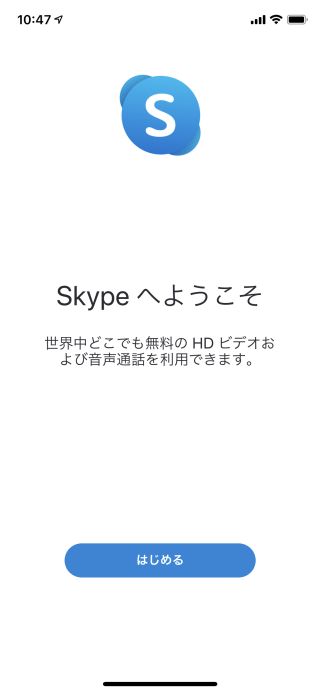
つづいてこのような画面になります。 「サインインまたは作成」をタップします。
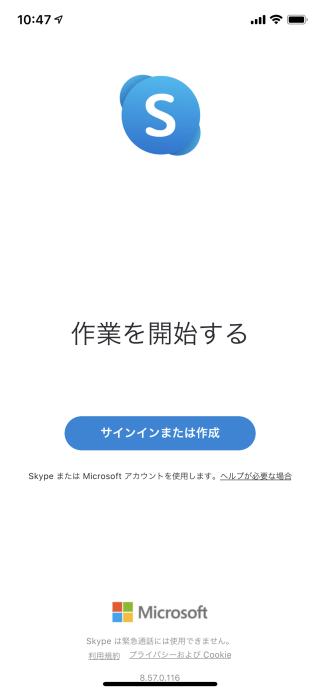
電話番号を入力する
新規にアカウントを作成する場合は「アカウントをお持ちでない場合、作成できます。」と書かれているところをタップします。
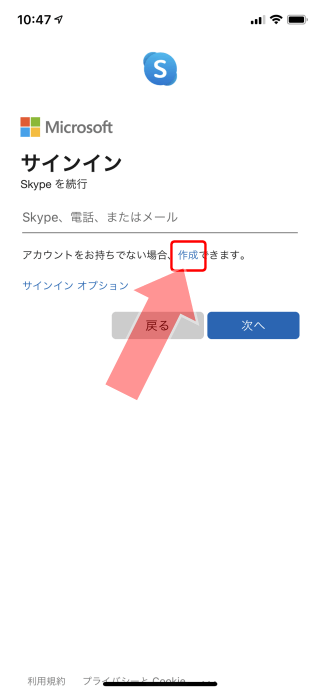
IDには、電話番号またはメールアドレスが使用できます。 電話番号を使う場合は、この画面であなたの電話番号を入力して「次へ」をタップします。 メールアドレスを使う場合は「または、既にお持ちのメールアドレスを使う」と書かれているところをタップします。
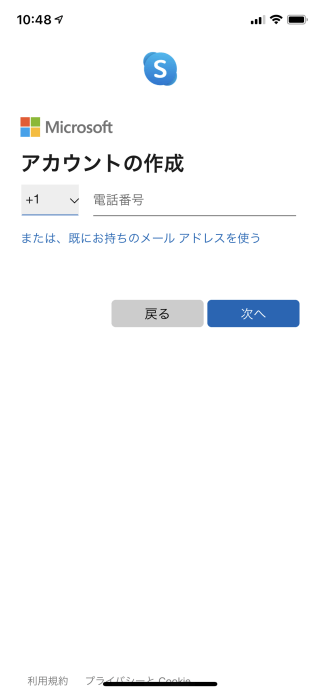
パスワードを入力する
メールアドレスを使う場合は、このような画面になります。 あなたのメールアドレスを入力して「次へ」をタップします。 このあと、このメールアドレス宛に確認コードが送られてくるので、すぐに受信できるメールアドレスを使用する必要があります。
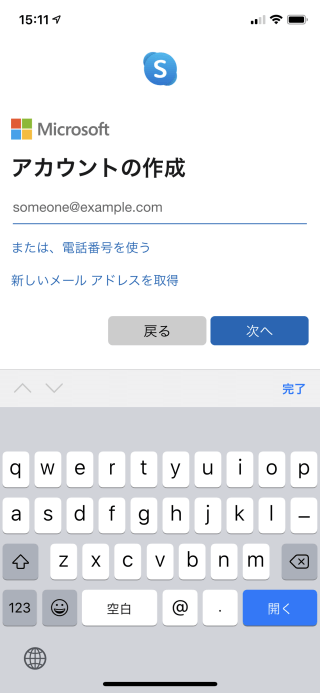
続いてパスワードの作成画面となります。 任意のパスワードを考えて入力してください。
このあと「姓名」「生年月日」の入力画面となるので、順次入力します。
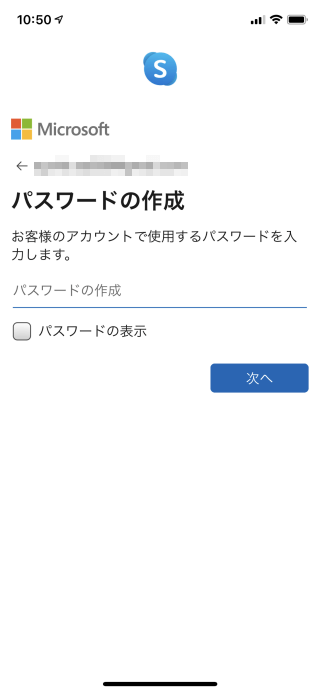
確認コードを入力する
次にコード入力画面に移ります。 IDとして指定したメールアドレス宛に確認コードが送られてきます。 メール本文に書かれている確認コードをこの画面に入力して「次へ」をタップします。
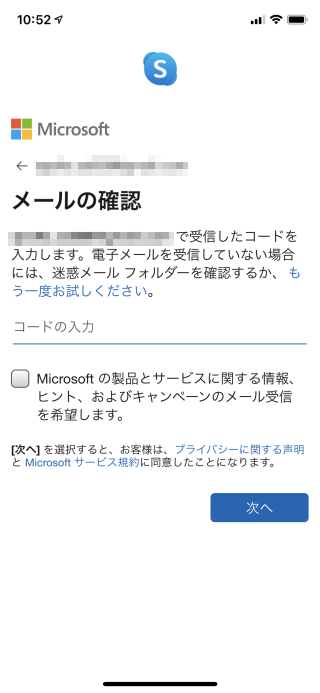
コードを入力後は実在証明の画面となります。 入力したのが人間であることを確認するための“キャプチャ”です。 左に表示された、ゆがんだ英数字を読み解いて、入力エリアに入力して「次へ」をタップします。 英数字が読めないときは「新規」をタップして別の“キャプチャ”を表示させます。
このあと再度「生年月日」の入力・確認画面となるので、順次入力します。
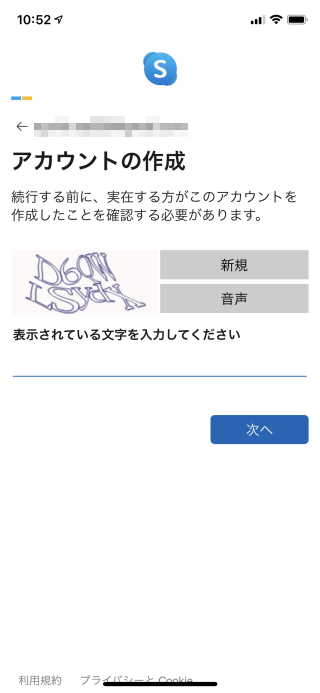
連絡先や通知設定をする
続いて連絡先へのアクセスが求められます。 必要に応じて「OK」をタップします。
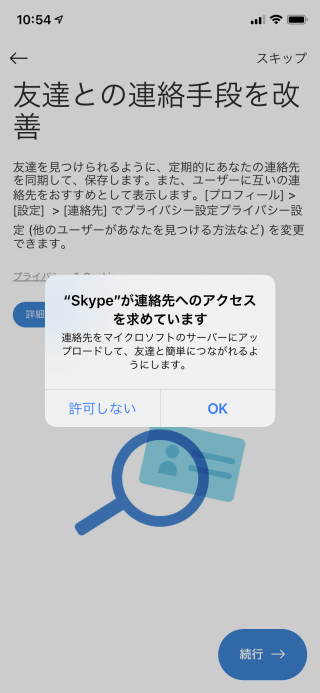
さらに「マイク」「カメラ」へのアクセスと「通知」の許可が求められます。 許可します。

アカウント作成の完了
以上でアカウントの作成は完了です。
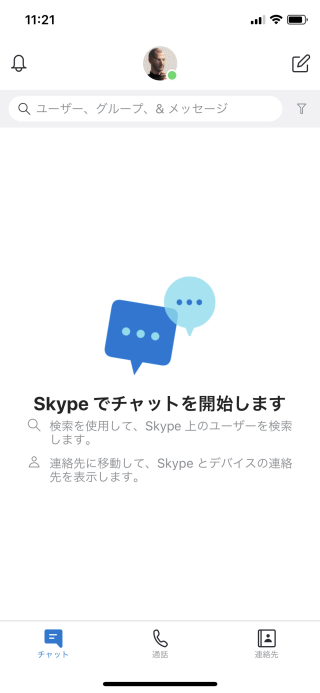
▼PCでアカウントを作成する
スカイプを起動する
スカイプを起動し、[サインインまたは作成]をクリックします。
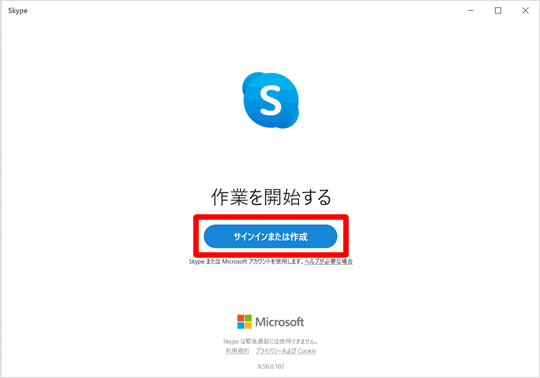
「作成」をクリックする
アカウントを新規作成する方は、入力欄の下にある[作成]をクリックしてください。
既にアカウントをお持ちの方は、Skype名や電話番号、メールアドレスを入力してログインします。
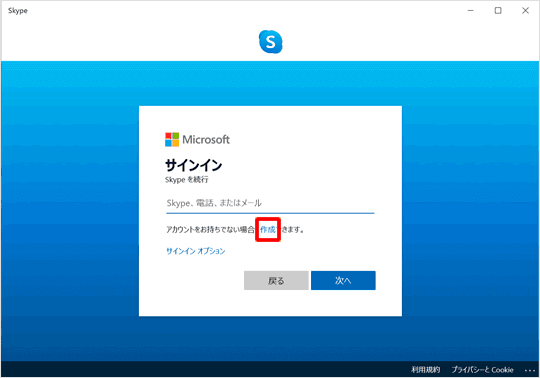
電話番号またはメールアドレスを入力する
「アカウントの作成」画面が表示されます。SMSに対応する[電話番号(最初の0は省略)]を入力して[次へ]をクリックするか、メールアドレスでアカウントを作成したい方は、[または、既にお持ちのメールアドレスを使う]をクリックします。
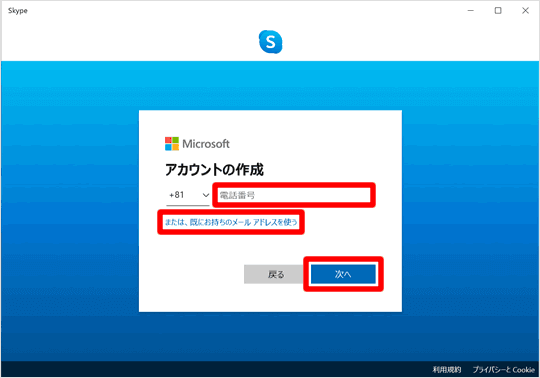
パスワードを入力する
任意のパスワードを入力し、[次へ]をクリックします。パスワードは8文字以上で、大文字、小文字、数字、記号のうち2種類以上を含んでいる必要があります。
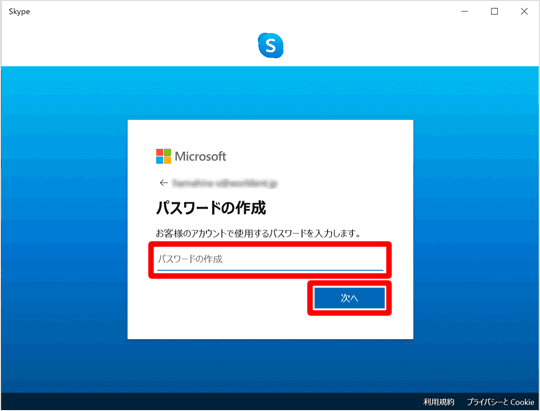
名前を入力する
Microsoftアカウントに登録する[姓][名]を入力し、[次へ]をクリックします。
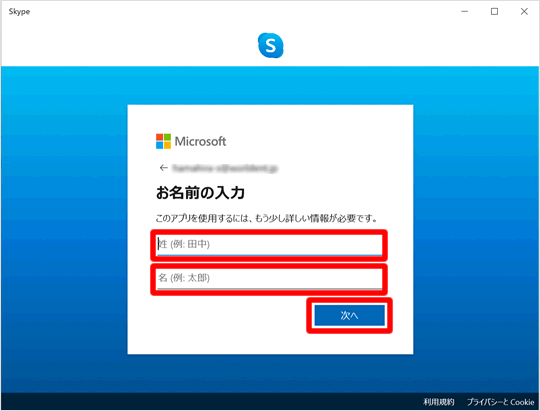
国/地域と生年月日を入力する
[国/地域] [生年月日]を選択して、[次へ]をクリックします。
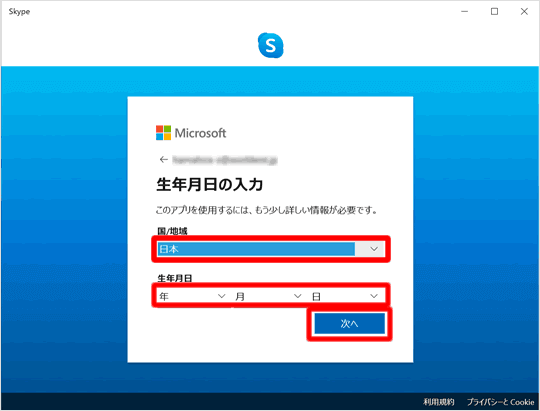
コードを入力する
電話番号またはメールアドレスを確認するために、Microsoftから数字のコードが届くので、コードを入力して[次へ]をクリックします。
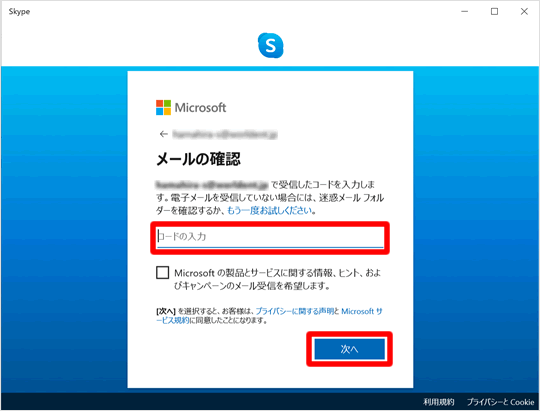
表示された文字列を入力する
人と自動プログラムの判別をするために、表示されている画像の文字を入力して、[次へ]をクリックします。